Wie kann man in Excel rangieren, wenn der Wert größer als 0 ist?
Wenn Sie Werte nur dann rangieren möchten, wenn sie größer als 0 sind (wie im folgenden Screenshot gezeigt), wie können Sie dieses Problem in Excel lösen?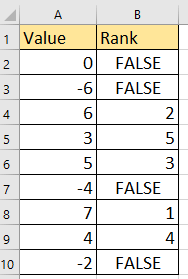
Rangfolge, wenn größer oder kleiner als 0
Rangfolge, wenn größer oder kleiner als 0
Um Daten zu rangieren, wenn sie größer als Null sind, können Sie eine Formel anwenden, um dies zu handhaben.
Wählen Sie eine leere Zelle aus, in der Sie das Rangierergebnis platzieren möchten, und geben Sie diese Formel ein =IF(A2>0,(RANK(A2,$A$2:$A$10)), drücken Sie die Eingabetaste und ziehen Sie den Ausfüllkursor über die Zellen, auf die Sie die Rangfolge anwenden möchten. Siehe Screenshot: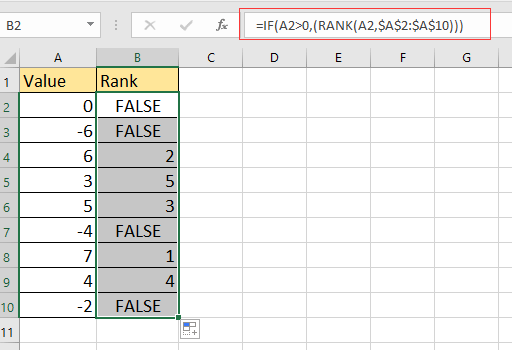
In der Formel ist A2 die erste Zelle in der Liste, die Sie verwenden, und A2:A10 ist die Liste, die Sie rangieren möchten.
Verwandter Artikel:
- Wie kann man Daten mit mehreren Referenzen in Excel rangieren?
- Wie kann man schnell eine Liste nach einem bestimmten Wert in Excel rangieren?
Die besten Produktivitätstools für das Büro
Stärken Sie Ihre Excel-Fähigkeiten mit Kutools für Excel und genießen Sie Effizienz wie nie zuvor. Kutools für Excel bietet mehr als300 erweiterte Funktionen, um die Produktivität zu steigern und Zeit zu sparen. Klicken Sie hier, um die Funktion zu erhalten, die Sie am meisten benötigen...
Office Tab bringt die Tab-Oberfläche in Office und macht Ihre Arbeit wesentlich einfacher
- Aktivieren Sie die Tabulator-Bearbeitung und das Lesen in Word, Excel, PowerPoint, Publisher, Access, Visio und Project.
- Öffnen und erstellen Sie mehrere Dokumente in neuen Tabs innerhalb desselben Fensters, statt in neuen Einzelfenstern.
- Steigert Ihre Produktivität um50 % und reduziert hunderte Mausklicks täglich!
Alle Kutools-Add-Ins. Ein Installationspaket
Das Kutools for Office-Paket bündelt Add-Ins für Excel, Word, Outlook & PowerPoint sowie Office Tab Pro und ist ideal für Teams, die mit mehreren Office-Anwendungen arbeiten.
- All-in-One-Paket — Add-Ins für Excel, Word, Outlook & PowerPoint + Office Tab Pro
- Ein Installationspaket, eine Lizenz — in wenigen Minuten einsatzbereit (MSI-kompatibel)
- Besser gemeinsam — optimierte Produktivität in allen Office-Anwendungen
- 30 Tage kostenlos testen — keine Registrierung, keine Kreditkarte erforderlich
- Bestes Preis-Leistungs-Verhältnis — günstiger als Einzelkauf der Add-Ins